iMac (21.5-inch, Late 2012)のメモリ/SSD交換
ひょんなことからiMac (21.5-inch, Late 2012)が手に入ったのですが、Apple Hardware Testでメモリエラーを吐いているので、8GBから16GBに換装。
Amazonで、材料と工具を準備
- シリコンパワー ノートPC用メモリ DDR3 1600 PC3-12800 8GB×2枚 204Pin Mac 対応 永久保証 SP016GBSTU160N22
- Crucial クルーシャル SSD 500GB MX500 SATA3 内蔵2.5インチ 7mm CT500MX500SSD1 9.5mmアダプター付
- アップル マック 21.5インチ A1418(Late2012~Mid2014) 用 液晶ディスプレイ 両面テープ キット 接着剤ストリップ
- スリーアキシス(three axis) バキュームリフターミニ2個組 最大耐荷重2kg
- アネックス(ANEX) T型ヘクスローブドライバー T10×80 No.6300
- Kingsdun トルクスドライバー T8 ヘクスローブドライバー 精密 星型ドライバー 磁石付き
トルクスドライバはT10とT8があればOKです。
交換にあたっては、こちらのサイトを参考にしました。
さて、バキュームリフトをとりつけ、ディスプレイ両面テープキットに含まれる金属製のヘラでディスプレイをこじ開けます。
結構、力が要ります。
あと、isightカメラ付近は、ケーブルがあるので注意しました。
パカッ!
空けて、分かるのは、HDDとSSDの交換だけなら基板を外さず出来るようです。
メモリは、こんなところに見えています。
見事に、基板裏ですね・・・(涙
順番に基板を外していきます。
本当は完全に外したほうがいいのですが、ファンをはずしてメインのロジックボードのネジを外すと浮き上がるので、この状態でメモリ交換してしまいました。
8GBから16GB(8GBx2)に換装!
HDDもSSDに交換します。
搭載されていたHDDが9.5mmタイプだったので、SSDに付属のマウンタは使用しました。
元に戻していきます。
両面テープの貼り直し。
元のテープはぜんぶこそぎ取りました。
両面テープキットのおかげで、自分で両面テープをカットせずに済みました。
ディスプレイのケーブルを再度セットして、両面テープで固定します。
この作業が一番緊張しました。
隙間が空いたら嫌ですしね!
OSの再インストール。
最新のMojaveです。
OSのインストール後、念のためApple Hardware testで、メモリに異常がなくなったことも確認!
無事、メモリとSSDの交換が完了しました。
Retinaではありませんが、core i5マシン、全然現役で使える子になりました。












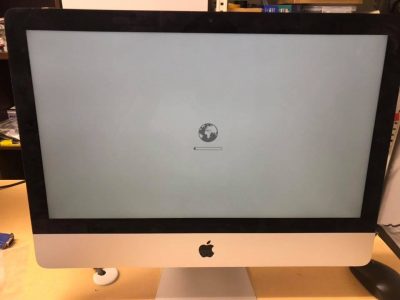
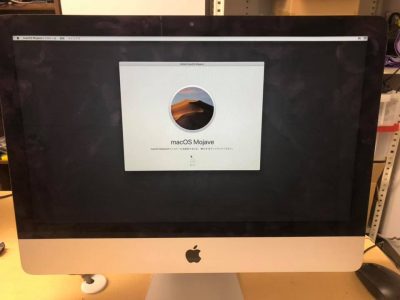

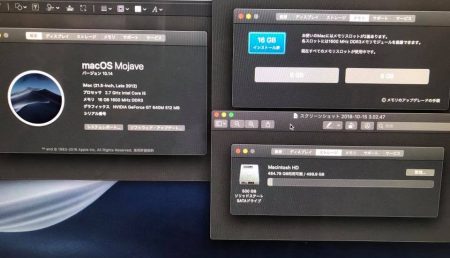
初めまして、texと申します
同じiMacで同じ様にSSDとメモリ増築を考えていますが、
Timemachineでバックアップなどを取っておけば、データの復旧は問題ないですか?
今使っているデータをそのまま使いたいです。
素人ですいません。
ご連絡を頂けると幸いです。
よろしくお願いします。
はじめまして。コメントありがとうございます。
SSDに交換した後、TimeMachineからOSごと復元するのは、試したことがありません。
恐らく出来るとは思いますが。
自分の場合、いつも、SSDに交換した後、USBメモリからOSを新規インストールして、そのあとTimeMachineから復元します。
ただ、注意点があって、TimeMachineは、「バックアップ時より古いOSには復元できない」という制限があります。
ですので、手順としては、SSD交換→OSの新規インストール→仮でセットアップしてOSを最新までアップデート→そのあとTimeMachineから復元
という感じ作業しています。
みっちーさま
ありがとうございます!
取り急ぎ、Time Machineにはバックアップを取っておきます。
また、HDケースに入れたSSDにもまるっとコピーして交換してみます。
OSは最近アップデートしたので問題なさそうです。
気を付けて進めてみます。
メモリは、何GBまで追加できますか?
(上限)
パソコニストさん、こんにちは
一応、当時、2012モデルのカスタマイズモデルの最大は8GBx2=16GBが最大でしたね。
CPUの仕様では最大が32GBなので、もしかしたら16GB/枚のモジュールが認識すれば32GB行けるかもしれません。
ただ、21インチiMacをメモリ増設する人自体が少数なのと、2012モデルが古いので、この機種で32GBが認識したっていう情報は検索しても見当たりませんでした。